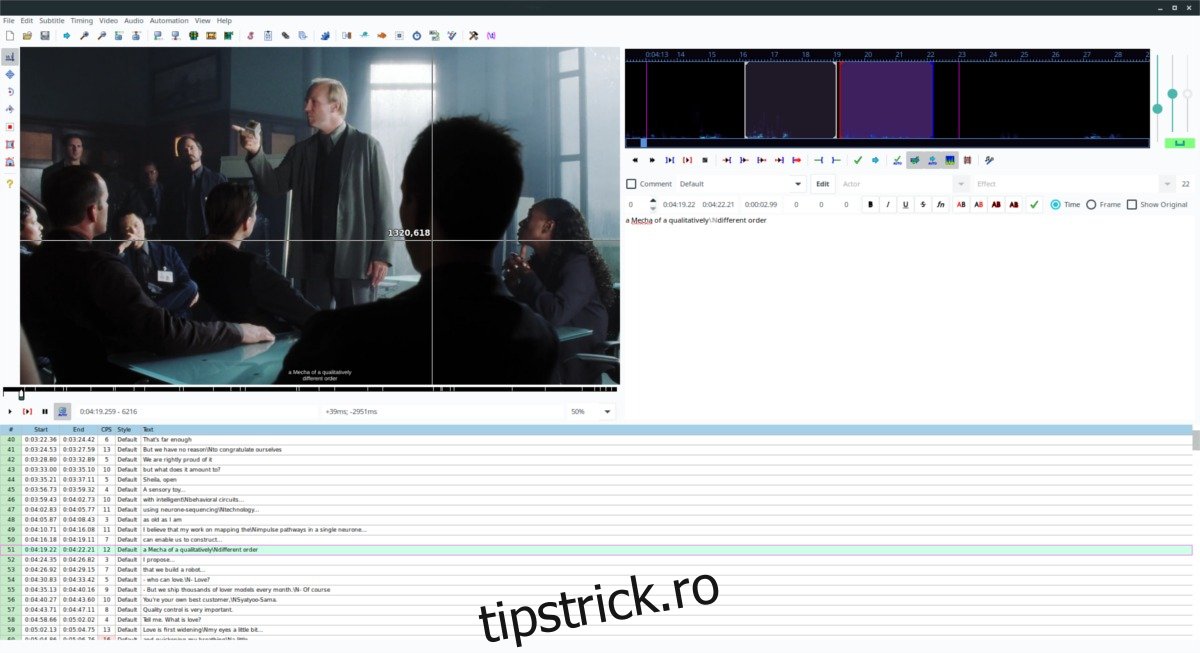Multe playere video acceptă încărcarea fișierelor de subtitrare alături de fișierele video, chiar și pe Linux. Cu toate acestea, este mult mai bine să adăugați subtitrări direct la fișierul video. Mergând pe această cale vă asigură că indiferent de programul care redă fișierul dvs. video, subtitrările vor fi întotdeauna prezente. Când vine vorba de importul de subtitrări în fișiere video pe Linux, nu există o alegere mai bună decât Aegisub. Poate funcționa cu o multitudine de codecuri de fișiere video și formate de subtitrare diferite. Mai bine, vine cu un editor grafic care permite utilizatorilor să editeze subtitrări în filme în timp real.
ALERTA SPOILER: Derulați în jos și urmăriți tutorialul video de la sfârșitul acestui articol.
Notă: descărcarea fișierelor de subtitrare online este ilegală. Vă rugăm să obțineți subtitrări extragându-le din copiile de rezervă ale filmelor personale făcute legal și să nu le distribuiți nimănui!
Cuprins
Instalați Aegisub
Doriți să instalați aplicația Aegisub pe computerul dvs. Linux? Ai noroc; multe distribuții Linux au pachete direct în sursele lor software, așa că procesul este destul de ușor. Pentru a-l instala, deschideți o fereastră de terminal și urmați instrucțiunile de mai jos pentru sistemul dvs. de operare respectiv.
Ubuntu
Ubuntu Linux are de obicei Aegisub disponibil în sursele software. Cu toate acestea, pentru cea mai recentă versiune a sistemului de operare (Ubuntu 18.04), există o eroare care împiedică instalarea acesteia. Din fericire, dacă sunteți pe 18.04, există un PPA terță parte disponibil. Pentru a-l instala, deschideți un terminal și utilizați comanda add-apt-repository.
sudo add-apt-repository ppa:alex-p/aegisub
Apoi, rulați comenzile de actualizare și upgrade pentru a reîmprospăta și instala toate actualizările disponibile pe Ubuntu.
sudo apt update sudo apt upgrade -y
Instalați Aegisub cu:
sudo apt install aegisub
Debian
sudo apt-get install aegisub
Arch Linux
sudo pacman -S aegisub
Fedora
Este posibil să utilizați Aegisub pe Fedora Linux, deși utilizatorii nu îl vor putea instala prin sursele tradiționale de software. În schimb, RPM Fusion trebuie configurat.
Notă: înlocuiți X cu numărul de lansare al Fedora Linux pe care îl utilizați.
sudo dnf install https://download1.rpmfusion.org/free/fedora/rpmfusion-free-release-X.noarch.rpm -y sudo dnf install aegisub -y
OpenSUSE
Utilizatorii OpenSUSE care doresc să obțină Aegisub vor trebui mai întâi să activeze o sursă de software terță parte.
Salt 15.0
sudo zypper addrepo https://ftp.gwdg.de/pub/opensuse/repositories/multimedia:/apps/openSUSE_Leap_15.0/ opensuse-multimedia-apps
Saltul 42.3
sudo zypper addrepo https://packman.inode.at/suse/openSUSE_Leap_42.3/ packman
Tumbleweed
sudo zypper addrepo https://ftp.gwdg.de/pub/opensuse/repositories/multimedia:/apps/openSUSE_Tumbleweed/ opensuse-multimedia-apps
Instalați Aegisub cu instrumentul de pachete Zypper:
sudo zypper install aegisub
Linux generic
Aveți nevoie de aplicația Aegisub pe o distribuție Linux obscure? Luați codul sursă și compilați-l singur!
Adăugați subtitrări la filme
Adăugarea de subtitrări la fișierele video cu Aegisub este surprinzător de simplă. Începe prin importul fișierului film. Importați fișierul filmului în aplicație făcând clic pe butonul de meniu „Video”, apoi selectând opțiunea „deschidere video”.
Căutați fișierul video în fereastra „deschideți fișierul” pentru a-l încărca în Aegisub.
După importarea fișierului de film în Aegisub, aplicația va scana rapid fișierul video, astfel încât să îl poată reda în timp real, în timpul procesului de editare a subtitrarilor. Când procesul de scanare este finalizat, faceți clic pe butonul „redare” din player și lăsați fișierul video să se redea puțin. Urmăriți videoclipul și asigurați-vă că Aegisub gestionează fișierul corect.
Aegisub are fișierul dvs. de film și îl poate reda fără erori. Aceasta înseamnă că procesul de subtitrare poate începe. Primul pas în acest proces este să obțineți un fișier de subtitrare pentru filmul dvs. Accesați tutorialul nostru MKVToolNix și învață cum să extragi fișiere de subtitrare din backupul legal al filmului tău.
Odată ce fișierul de subtitrare este extras pe hard disk-ul computerului Linux, reveniți la Aegisub, selectați „Fișier”, apoi „Deschideți subtitrări”.
Căutați fișierul de subtitrare pe hard disk și permiteți-l să se încarce în aplicația Aegisub.
Când fișierul de subtitrare se încarcă, Aegisub va stabili automat o cronologie cu textul și o va suprapune cu videoclipul. Pentru a vizualiza subtitrările, faceți clic pe „redare” în fereastra video.
Editați subtitrări
Acum că Aegisub are fișierul de subtitrare sincronizat cu fișierul video, veți putea edita subtitrări în filme și veți putea face cât mai multe modificări posibil la subtitrări. Cel mai bine, din moment ce lucrați cu un set de subtitrări existent, nu este nevoie să vă modificați sincronizarea liniilor sau ceva de genul acesta.
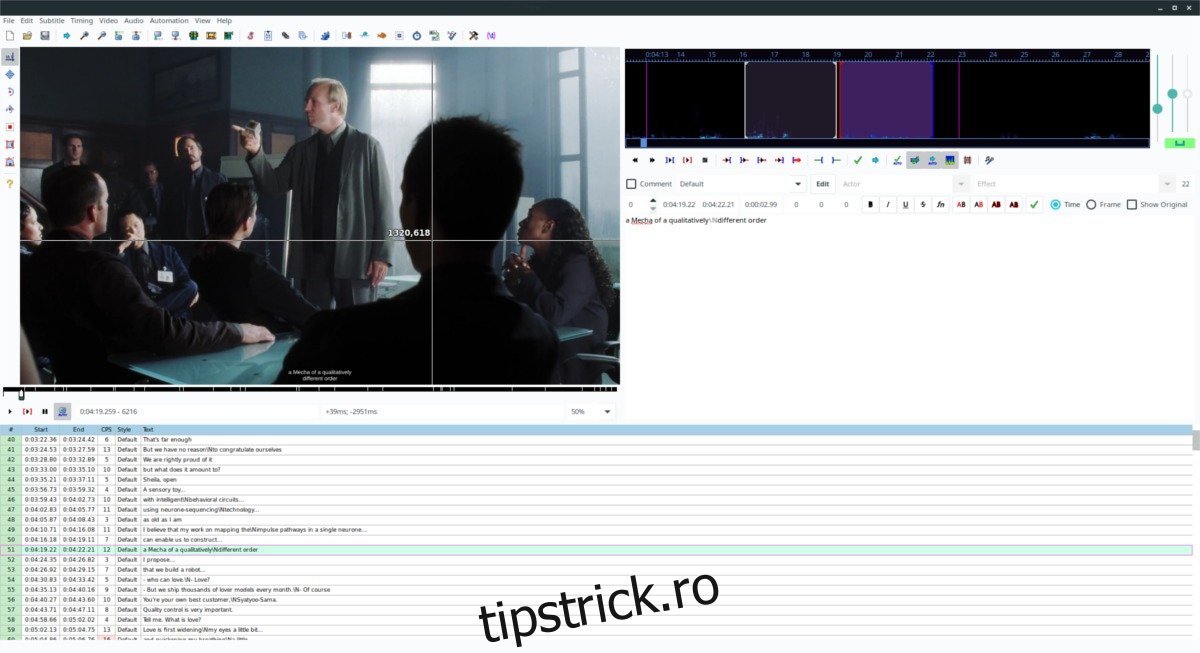
Sub-urile de pe ecran apar într-o listă, cronologic. Utilizați bara de defilare și căutați o linie de editat. Când ați găsit linia pe care doriți să o modificați, faceți dublu clic pe ea.
Făcând dublu clic pe o linie din listă, se va trece automat la ea în playerul video Aegisub. De aici, faceți clic pe zona de text de lângă playerul video și scrieți orice modificări doriți să faceți.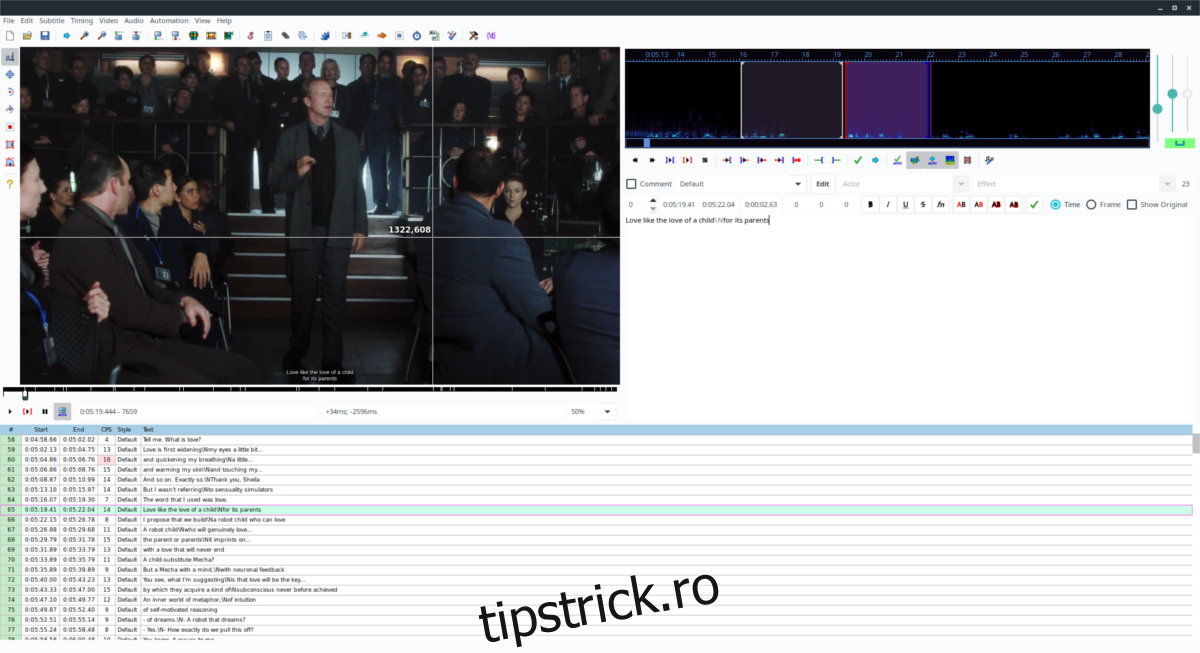
Ai terminat editarea subtitrarilor în Aegisub? Faceți clic pe „fișier”, apoi pe „Salvare subtitrări ca” pentru a salva modificările.